文章詳情頁
win10系統將cdr文件轉換成jpg格式的教程
瀏覽:130日期:2023-03-21 17:22:57
將cdr文件轉換為jpg格式的文件,這樣更加方便用戶查看,但是有不少用戶不太清楚怎么在win10系統將cdr文件轉換成jpg格式?cdr文件怎么轉換成jpg?下面小編位大家提供win10系統將cdr文件轉換成jpg格式的教程,希望對大家有幫助。
1、在桌面上雙擊cdr的快捷圖標,打開cdr這款軟件,進入cdr的操作界面,如下圖所示:
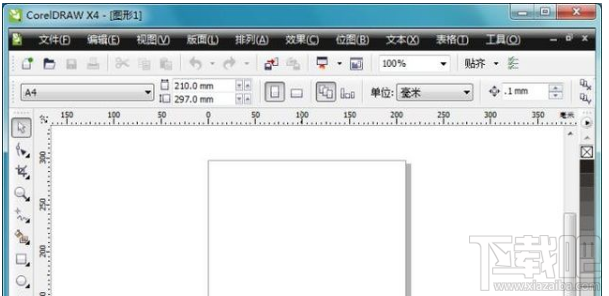
2、在該界面內按下Ctrl+O鍵彈出“打開繪圖”對話框,在該對話框內找到我們的cdr文件,如下圖所示:
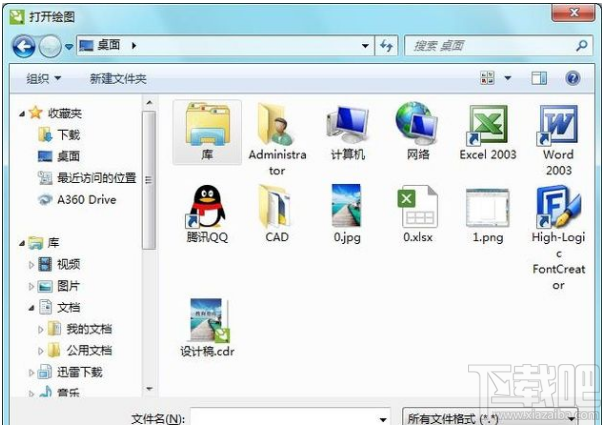
3、打開cdr文件后,在菜單里找到文件菜單,如下圖所示:
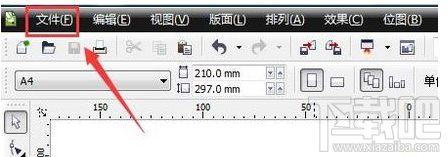
4、點擊“文件”菜單在其子級菜單找到“導出選項”,如下圖所示:
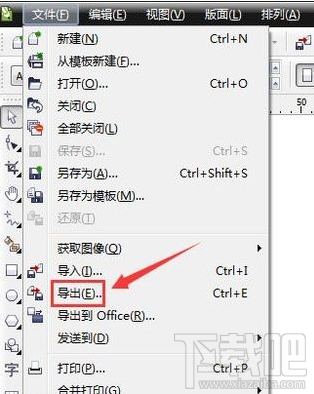
5、點擊導出選項,彈出“導出”對話框,在該對話框內找到保存類型選項,如下圖所示:
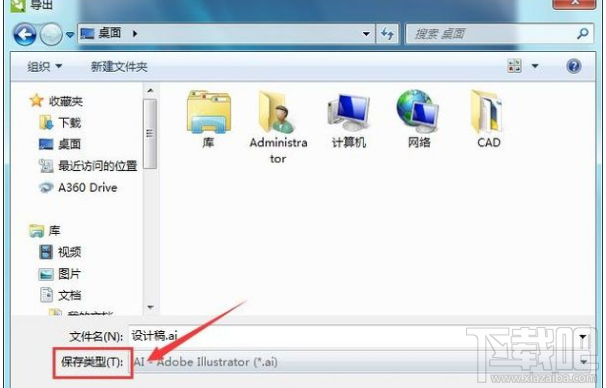
6、點擊保存類型選項,在其列表里找到jpg選項,如下圖所示:
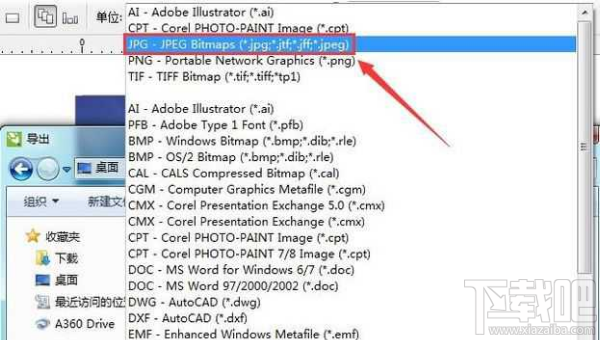
7、選擇好保存類型后,點擊導出選項,彈出“轉換為位圖”對話框,在該對話框內設置參數如下圖所示:

8、設置好后點擊確定彈出“jpg導出”對話框,保持參數默認,如下圖所示:

9、點擊確定,我們的jpg文件就生成了,如圖所示:
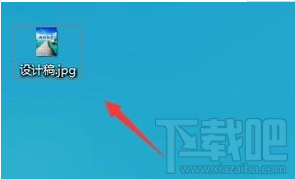
10、點擊預覽一下效果即可。
以上就是win10系統將cdr文件轉換成jpg格式的教程的全部內容,更多精彩教程盡在好吧啦網。
相關文章:
1. 解決win10安裝設置UGNX中文語言出現亂碼的方法2. Win10出現藍屏錯誤代碼0xv000000e應該怎么辦3. Win10系統電腦安裝不了軟件是什么原因?Win10安裝不了軟件怎么解決?4. win10遠程連接切換用戶重復輸入登錄密碼怎么辦5. win10安裝,wni10怎么用PE安裝?6. Win10正版怎么關閉windows defender7. Win10使用遠程連接工具提示“您的憑證不工作”的解決辦法8. Win10無法卸載更新文件怎么辦?Win10無法卸載更新文件的解決方法9. Win10提示無法保存IP設置該如何解決?10. Win10系統注冊表怎么修改主頁?Win10系統注冊表修改主頁方法
排行榜

 網公網安備
網公網安備